Article Number: 000132296
Rozwiązywanie problemów z błędami kalibracji poprawek 092-670, 092-671, 092-672, 092-673 w drukarkach laserowych C2660dn, C2665dnf, C3760n, C3760dn i C3765dnf firmy Dell
Summary: W tym artykule opisano sposób rozwiązywania problemów z błędami kalibracji poprawek 092-670, 092-671, 092-672, 092-673 w drukarkach laserowych C2660dn, C2665dnf, C3760n, C3760dn i C3765dnf firmy Dell. ...
Article Content
Symptoms
Spis treści:
1. Wyczyść czujnik CTD.
- Upewnij się, że drukarka jest wyłączona.
- Naciśnij zatrzask, aby otworzyć tylną pokrywę.
- Otwórz pokrywę z prawej strony.
- Przekręć dźwignię blokady pojemnika na zużyty toner o 90° w lewo, aby go odblokować.
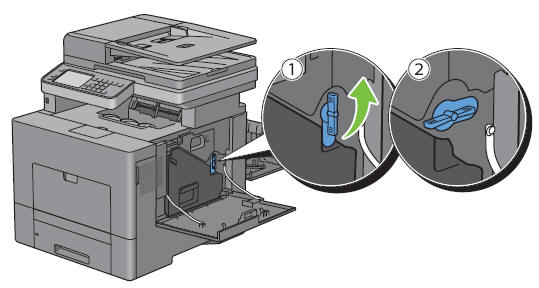
- Chwyć uchwyt na pojemniku na zużyty toner i wysuń go, upewniając się, że trzymasz go pionowo, uniemożliwiając wylanie zużytego tonera.
 Przestroga: Należy uważać, aby nie upuścić pojemnika na zużyty toner podczas jego wyjmowania.Przestroga: Przestroga: po wyjęciu pojemnika na zużyty toner nie należy dotykać części pokazanych na ilustracji. Toner może zabrudzić i poplamić ręce.
Przestroga: Należy uważać, aby nie upuścić pojemnika na zużyty toner podczas jego wyjmowania.Przestroga: Przestroga: po wyjęciu pojemnika na zużyty toner nie należy dotykać części pokazanych na ilustracji. Toner może zabrudzić i poplamić ręce. - Postaw wyjęty pojemnik na zużyty toner pionowo na równej powierzchni.
Ostrzeżenie: Nigdy nie kładź pojemnika na zużyty toner na boku, ponieważ możesz go w ten sposób uszkodzić lub wylać toner.
- Unieś panel operatora.
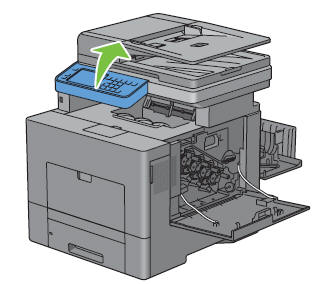
- Otwórz pokrywę górną.
- Wsuń palce w pętle po obu stronach modułu pasa transferowego, a następnie wyciągnij go.
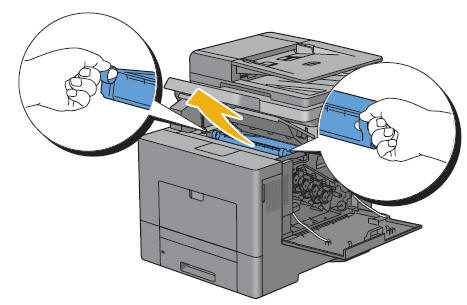
- Wyczyść czujnik CTD (jak pokazano) za pomocą czystego, suchego wacika bawełnianego.
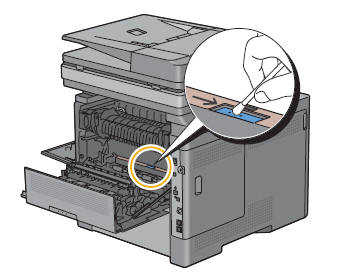
2. Wyczyść ROS.
Aby zapobiec pogorszeniu się jakości druku na skutek plam wewnątrz drukarki, podczas wymiany kaset bębna należy regularnie czyścić wnętrze drukarki za pomocą uchwytu do czyszczenia.
- Otwórz pokrywę z prawej strony.
- Przekręć dźwignię blokady pojemnika na zużyty toner o 90° w lewo, aby go odblokować.
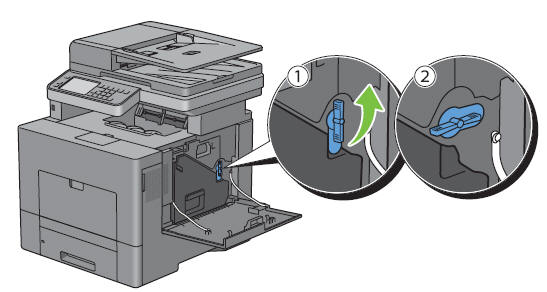
- Chwyć uchwyt na pojemniku na zużyty toner i wysuń go, upewniając się, że trzymasz go pionowo, uniemożliwiając wylanie zużytego tonera.
 Przestroga: Należy uważać, aby nie upuścić pojemnika na zużyty toner podczas jego wyjmowania.Przestroga: Przestroga: po wyjęciu pojemnika na zużyty toner nie należy dotykać części pokazanych na ilustracji. Toner może zabrudzić i poplamić ręce.
Przestroga: Należy uważać, aby nie upuścić pojemnika na zużyty toner podczas jego wyjmowania.Przestroga: Przestroga: po wyjęciu pojemnika na zużyty toner nie należy dotykać części pokazanych na ilustracji. Toner może zabrudzić i poplamić ręce. - Postaw wyjęty pojemnik na zużyty toner pionowo na równej powierzchni.
Ostrzeżenie: Nigdy nie kładź pojemnika na zużyty toner na boku, ponieważ możesz go w ten sposób uszkodzić lub wylać toner.
- Wyjmij uchwyt do czyszczenia z wnętrza drukarki.
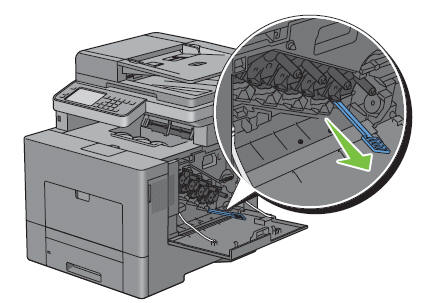
- Włóż uchwyt do czyszczenia w całości do jednego z czterech otworów w sposób przedstawiony na ilustracji, aż usłyszysz kliknięcie oznaczające wsunięcie uchwytu do wnętrza drukarki, a następnie wyjmij uchwyt.
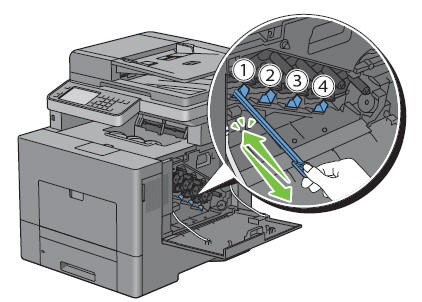
- Powtórz krok 6 dla pozostałych trzech otworów. Uchwyt wystarczy włożyć raz do każdego otworu.
Powrót do góry
3. Wymień bębny obrazowania.
Jeśli błąd nie ustąpi, należy wymienić jeden z bębnów. Sprawdź odpowiednie kody błędów, aby ustalić, który bęben wymaga wymiany.
- 092-670 – żółty
- 092-671 – karmazynowy
- 092-672 – niebieskozielony
- 092-670 – czarny
Po wymianie bębnów zaktualizuj oprogramowanie wewnętrzne.
Powrót do góry
Jeśli wykonanie powyższych czynności nie rozwiązało problemu, skontaktuj się z działem pomocy technicznej firmy Dell.

Więcej informacji można znaleźć w podręczniku użytkownika drukarki. Odwiedź witrynę obsługi drukarki, aby uzyskać dostęp do szczegółowych informacji, artykułów na temat rozwiązywania problemów i filmów.
Kup toner i inne materiały eksploatacyjne do drukarki laserowej Dell
Recykling Dell
 Brak gwarancji? Żaden problem. Przejdź do witryny Dell.com/support i wpisz kod Dell Service Tag, a następnie zapoznaj się z naszymi ofertami.
Brak gwarancji? Żaden problem. Przejdź do witryny Dell.com/support i wpisz kod Dell Service Tag, a następnie zapoznaj się z naszymi ofertami.
Cause
Resolution
Article Properties
Affected Product
Dell C2660dn Color Laser Printer, Dell C2665dnf Color Laser Printer, Dell C3760dn Color Laser Printer, Dell C3760n Color Laser Printer, Dell C3765dnf Color Laser Printer
Last Published Date
03 Jun 2021
Version
4
Article Type
Solution